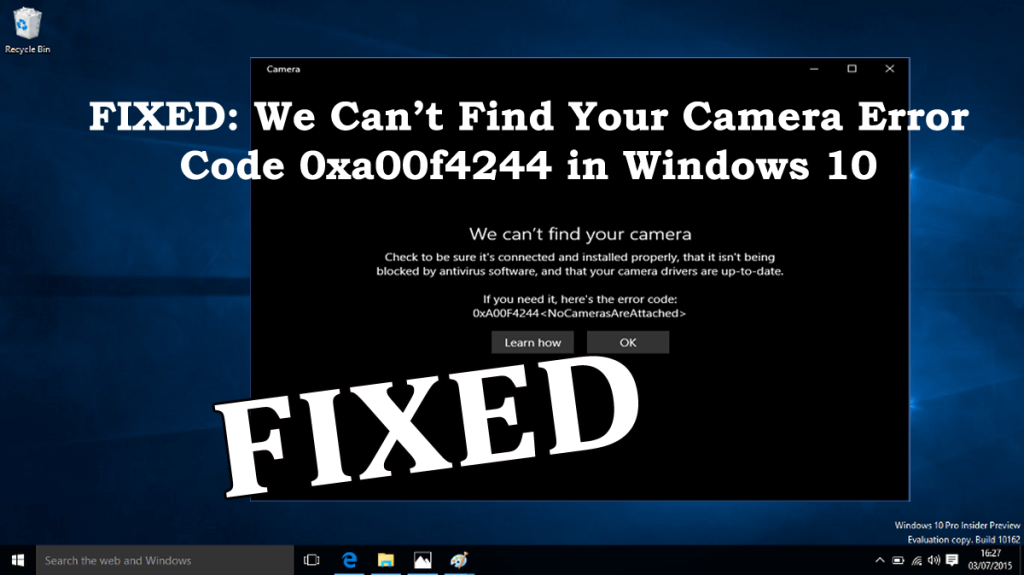
Kun yritit käyttää verkkokameraa tai kameraa Windows 10:ssä, törmäsitkö siihen, ettemme löydä kameravirhettäsi 0xa00f4244? Mietitkö, mikä meni pieleen, miksi Windows 10 ei löydä kameraani ja kuinka korjata kameran virhekoodi 0xa00f4244?
Sitten olen täällä auttamassa sinua. Virhekoodi 0xa00f4244 voidaan korjata poistamalla kolmannen osapuolen virustorjunta käytöstä tai päivittämällä kameran ajurit, koska se estää verkkokameran tai kameran.
Windows 10:ssä kamera on erittäin vakaa laite, mutta joskus PC:n ja kannettavien tietokoneiden sisäänrakennetut kamerat tai jopa kolmannen osapuolen kamerat alkavat käyttäytyä hirveästi.
Emme löydä kameraasi, virhekoodi 0xa00f4244 on yksi yleisimmistä kameraan liittyvistä virheistä Windows 10:ssä.
Mutta onneksi on korjauksia, jotka auttavat sinua korjaamaan kameravirheen, muista noudattaa niitä yksitellen. Mutta ensin, tutustu mahdollisiin syihin, jotka ovat vastuussa siitä, että Windows 10 ei löydä kameraasi.
Miksi saan kameran virhekoodin 0xa00f4244?
No, on monia syitä, jotka osoittavat virheen 0xA00F4244 NoCamerasAreAttached Windows 10:ssä. Tässä on joitain niistä:
- Vanhentuneiden kamera-ajureiden takia
- Virus- tai haittaohjelmatartunnan vuoksi
- Jos verkkokameraa ei ole asennettu oikein
- Kolmannen osapuolen virustorjunta saattaa aiheuttaa ristiriitoja
Joten, nämä ovat joitain yleisimpiä syitä kameran virhekoodiin 0xA00F4244. Siirry nyt korjauksiin.
Kuinka korjaan kameran virhekoodin 0xa00f4244 Windows 10?
Ennen kuin suuntaat kohti korjauksia, on suositeltavaa tarkistaa, onko web-kamera asennettu oikein. Varmista myös, että verkkokameran USB-portti on kytketty ja toimii oikein.
Jos se toimii sinulle, niin hyvä ja hyvä, mutta jos ei, noudata annettuja ratkaisuja.
Sisällysluettelo
Ratkaisu 1: Varmista, että kamerasovellus on päällä
Jos kamerasovellusta ei ole kytketty päälle Windows 10 -järjestelmässäsi ja seurauksena voi olla 0xa00f4244 Kameravirhe Windows 10:ssä.
Joten seuraa ohjeita kamerasovelluksen tarkistamiseksi:
- Avaa Asetukset painamalla Windows-näppäintä + I >
- Napsauta sitten Tietosuoja > napsauta vasemmalla puolella Kamera
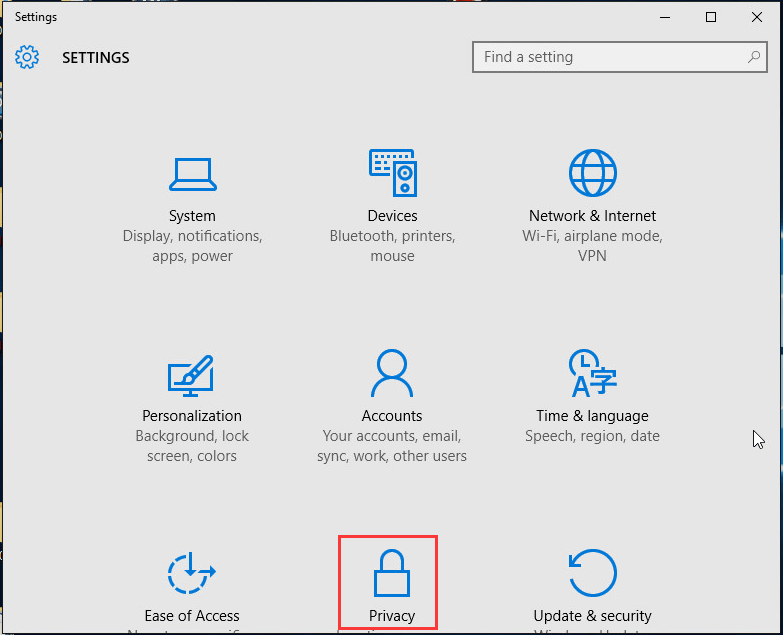
- Mutta jos se on OFF , laita se PÄÄLLE .
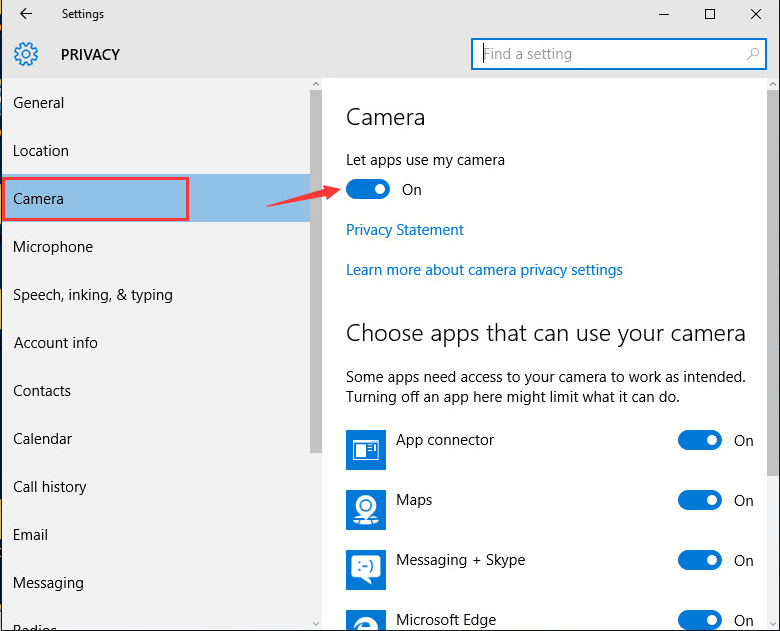
On arvioitu, että tämä toimii sinulle ja kamera alkaa toimia Windows 10 -käyttöjärjestelmässäsi.
Ratkaisu 2: Poista virustorjuntaohjelmisto käytöstä
Kuten edellä mainittiin, saattaa tapahtua, että kolmannen osapuolen virustorjunta aiheuttaa ristiriitoja, joten muista poistaa järjestelmääsi asennettu virustorjuntaohjelma käytöstä .
Lisäksi voit myös tarkistaa virustentorjunta-asetukset ja myöntää pääsyn tai luvan kameran käyttöön.
- Napsauta hiiren kakkospainikkeella tehtäväpalkin virustorjuntakuvaketta ja napsauta muuta asetuksia
- Paikanna, onko olemassa asetuksia, jotka liittyvät pääsyn estoon tai kameran käyttöoikeuksiin
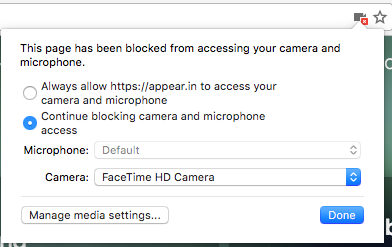
- Napsauta sitten sitä muuttaaksesi asetuksia
Tarkista nyt käyttöoikeuden myöntämisen jälkeen, onko kameravirhe 0xa00f4244 Windows 10:ssä korjattu vai ei.
Mutta jos tämä ei toimi, sammuta virustentorjunta, toivottavasti tämä toimii sinulle, tai siirry seuraavaan ratkaisuun.
Ratkaisu 3: Päivitä verkkokameran ohjain
Kamerat näyttävät yleensä virheen, jos sen ohjain on vanhentunut tai siinä on jokin ongelma. Joten yritä ensin päivittää kameran ajuri.
Noudata annettuja ohjeita:
- Napsauta ensin hiiren kakkospainikkeella Käynnistä- valikkoa > avaa Laitehallinta .
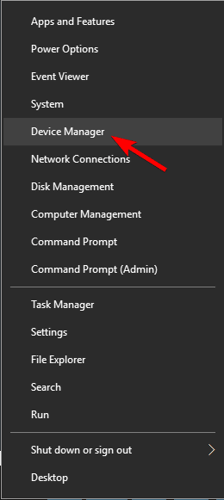
- Siirry nyt Kuvankäsittelylaitteisiin ja tarkista kamerasi laajentamalla luokkaa.
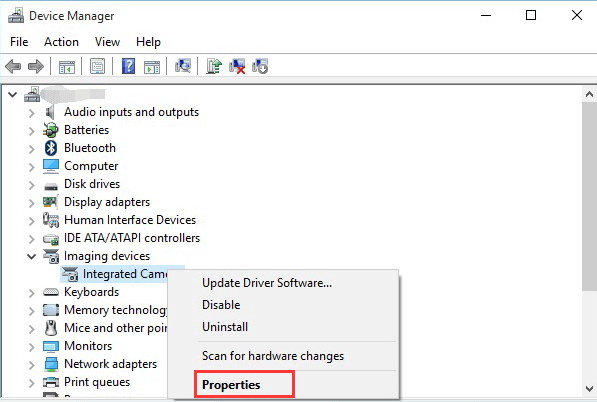
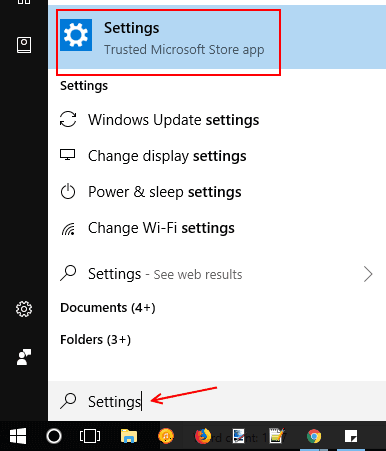
- Napsauta hiiren kakkospainikkeella kameralaitteesi nimeä ja valitse Päivitä ohjain .
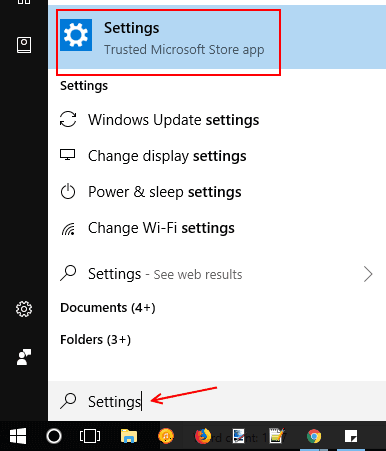
Odota nyt, että päivitysprosessi on valmis, ja kun se on valmis, yritä käyttää kameraa ja tarkista, alkaako se toimia ilman virheilmoitusta.
Lisäksi voit myös päivittää ohjaimen automaattisesti suorittamalla Driver Easyn. Tätä on helppo käyttää ja päivittää koko järjestelmän ajurit helposti.
Hanki ohjain Helppo päivittää ohjain automaattisesti
Mutta jos virhe jatkuu ohjaimen päivityksen jälkeen, yritä palauttaa kameran ajuri. Ja tehdäksesi tämän noudattamalla alla lueteltuja vaiheita:
- Napsauta ensin hiiren kakkospainikkeella Käynnistä -valikkoa > avaa Laitehallinta.
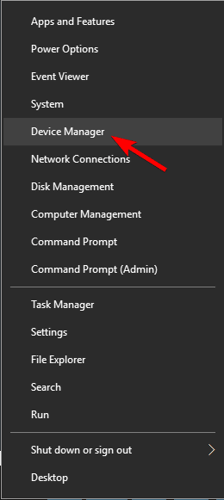
- Siirry kohtaan Kuvankäsittelylaitteet ja valitse niiden luokka löytääksesi kamerasi.
- Napsauta nyt hiiren kakkospainikkeella kameralaitetta > valitse Ominaisuudet
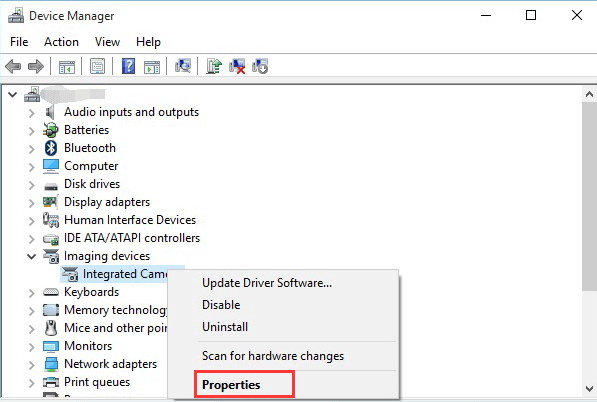
- Napsauta sitten Ohjain - välilehdellä Palauta ohjain -painiketta.
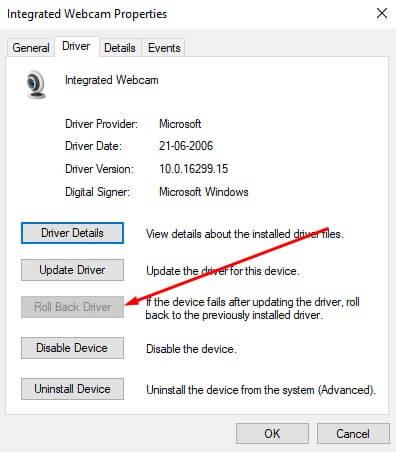
Kun prosessi on valmis, käynnistä järjestelmä uudelleen. Voi käydä niin, että käytät yleistä ohjainta, joka ei vastaa vaadittua järjestelmää tai ei ole yhteensopiva Windows 10 -käyttöjärjestelmän kanssa, joten paras tapa on ladata luotettava ohjain valmistajan verkkosivustolta .
On arvioitu, että kameran virhekoodi 0xa00f4244 on nyt korjattu, mutta jos ei, tarkista järjestelmäsi virus- tai haittaohjelmatartunnan varalta.
Ratkaisu 4: Tarkista virus- ja haittaohjelmatartuntojen varalta
Virus tai haittaohjelma voi myös aiheuttaa sen, että kamera ei toimi yhtä hyvin kuin virhe 0xa00f4244 Windows 10:ssä . Varmista siis, että tarkistat järjestelmäsi hyvällä virustorjuntaohjelmalla tai sisäänrakennetulla Windows Defenderillä.
Suorita Windows Defender seuraavasti:
- Avaa Windows Defender > ja valitse Virus- ja uhkien suojaus.
- Valitse nyt Skannaa offline-tilassa.
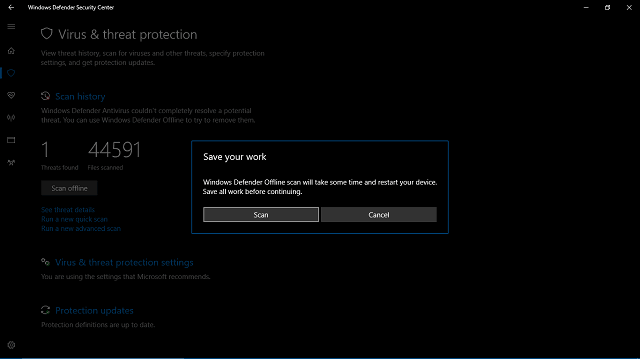
- Laite käynnistyy uudelleen ja skannausprosessi alkaa
- Avaa seuraavaksi Windows Defender uudelleen.
- Valitse Virusten ja uhkien suojaus > avaa Virusten ja uhkien suojausasetukset > salli pilvipohjainen suojaus.
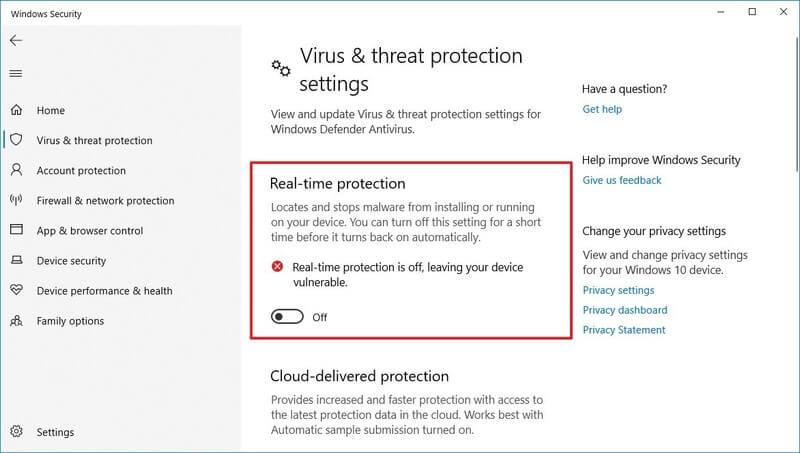
- Käynnistä nyt järjestelmä uudelleen ja yritä käynnistää kamera uudelleen.
Tai voit myös tarkistaa järjestelmäsi SpyHunter-työkalulla poistaaksesi koko järjestelmäviruksen helposti.
Hanki SpyHunter poistamaan virukset tai haittaohjelmatartunnat kokonaan
Ratkaisu 5: Palauta kamerasovellus oletusasetuksiin
Jos kohtaat edelleen virheen, yritä palauttaa Webcam-sovellus oletusasetuksiin, ja tämä toimi monille käyttäjille kameran virhekoodin 0xa00f4244 korjaamisessa.
Nollaa kamera noudattamalla annettuja ohjeita:
- Paina Windows + I > avataksesi Asetukset
- Napsauta sitten Sovellukset > valitse Sovellukset ja ominaisuudet.
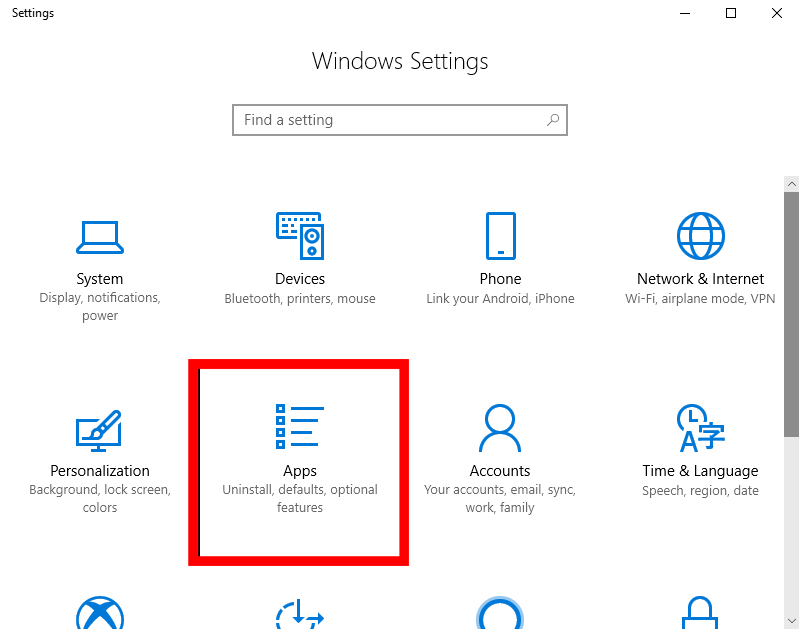
- Etsi nyt luettelosta Kamera-sovellus ja napsauta sitä > valitse Lisäasetukset .
- Napsauta Palauta > palauttaaksesi kamerasovelluksen oletusasetukset .
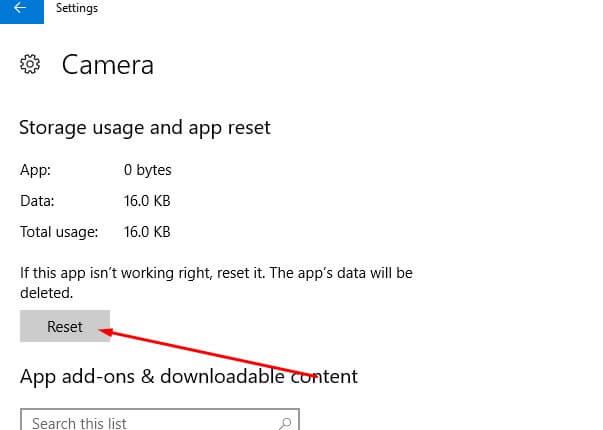
- Käynnistä seuraavaksi järjestelmä uudelleen tallentaaksesi muutokset
Avaa nyt kamerasovellus uudelleen ja tarkista, onko Windows 10 Emme löydä kameraasi, jonka virhe on 0xa00f4244, korjattu.
Ratkaisu 6: Säädä rekisteriä
Jos virhekoodia 0xa00f4244 Windows 10:ssä ei ole vielä korjattu, yritä tehdä joitain rekisterisäätöjä.
Huomautus: Rekisterin säätäminen manuaalisesti on melko vaikea tehtävä, ja pieni virhe voi vahingoittaa järjestelmää kokonaan, joten varmista, että noudatat vaiheita ja komentoja onnistuneesti.
Noudata annettuja ohjeita:
- Paina Windows + R ja Suorita - ruutuun kirjoita regedit .
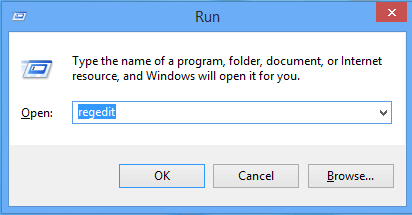
- Napsauta sitten hiiren kakkospainikkeella Rekisterieditoria ja suorita järjestelmänvalvojana
- Napsauta nyt Tiedosto > valitse Vie ja varmuuskopioi rekisterisi . Jos jokin menee pieleen, voit palauttaa sen helposti.
- Ja seuraa polkua:
- Windows 32-bittiselle järjestelmälle:
-
- HKEY_LOCAL_MACHINESOFTWAREMicrosoftWindows Media FoundationPlatform
-
- Windows 64-bittiselle järjestelmälle:
-
-
- HKEY_LOCAL_MACHINESOFTWAREWOW6432SolmuMicrosoftWindows Media FoundationPlatform
- Napsauta sitten hiiren kakkospainikkeella ikkunaa ja valitse Uusi > DWORD (32) -arvo .
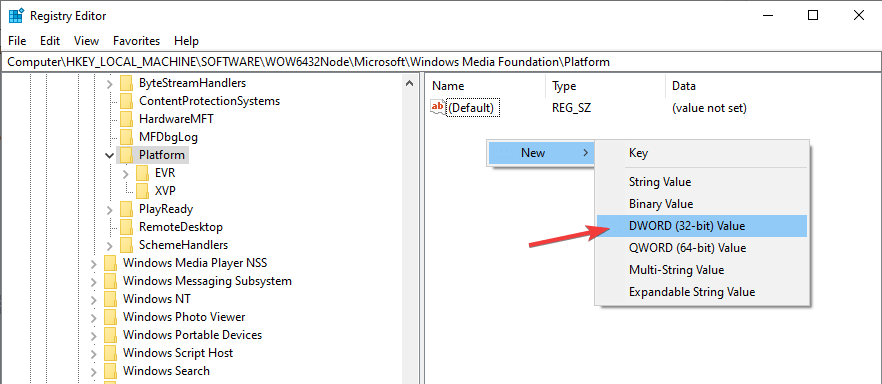
- Ja nimeä tämä arvo EnableFrameServerMode.
- Napsauta sitten hiiren kakkospainikkeella ja valitse Muuta juuri luotua rekisteriarvoa .
- Aseta seuraavaksi sen arvoksi 0 (nolla) > ja sitten Tallenna muutokset.
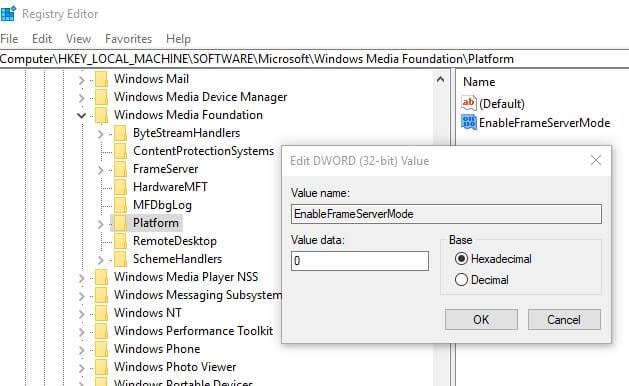
- Lopuksi käynnistä tietokoneesi uudelleen
No, koodausstandardin eron vuoksi jotkin kamerat eivät toimi Windows 10:ssä ja voivat myös aiheuttaa kameran virhekoodin 0xa00f4244 , ja rekisterin muokkaaminen toimii sinulle.
Toivon, että tämä toimii, jotta voit korjata kameraasi, jossa on virhe 0xa00f4244, Windows 10:ssä.
Ratkaisu 7: Käytä kolmannen osapuolen kamerasovellusta
On arvioitu, että yllä annetut ratkaisut auttavat sinua ratkaisemaan Windows 10 -kameravirheen 0xa00f4244 ja voit käyttää kamerasovellustasi helposti.
Mutta jos sinulla on edelleen virhekoodi 0xa00f4244 Windows 10:ssä, vaihda sitten toiseen vaihtoehtoiseen kamerasovellukseen.
Suurin osa kamerasovelluksesta ei ole Metro-tyylisiä sovelluksia , ja niiden mukana tulee myös omat muotoiluohjelmistot ja ajurit.
Joten etsi webistä kamerasovellus.
Usein Kysytyt Kysymykset:
1 - Kuinka aktivoin kamerani kannettavassa tietokoneessani?
Kameran aktivoiminen kannettavassa tietokoneessa Windows 10:ssä:
- Avaa verkkokamera tai kamera > valitse Käynnistä-painike > valitse sovellusluettelosta Kamera
- Jos haluat käyttää kameraa muiden sovellusten kanssa > valitse Käynnistä-painike > valitse Asetukset > Tietosuoja > Kamera > ota käyttöön Anna sovellusten käyttää kameraani .
2 - Miksi Kamerani ei toimi Windows 10:ssä?
Kamera ei toimi Windows 10:ssä useista syistä, kuten puuttuvista ohjaimista viimeisten päivitysten jälkeen , virustorjunta estää kameran toiminnan ja tietosuoja-asetukset eivät salli kameran käyttöä joillekin sovelluksille tai siinä saattaa olla ongelma. käyttämäsi sovelluksen kanssa.
3 - Kuinka korjaan ongelman, jossa kameraa ei ole kiinnitetty?
Voit korjata ongelman, jossa kameraa ei ole liitetty, kokeile seuraavia ratkaisuja:
- Päivitä kameran ajuri
- Poista virustorjuntaongelma väliaikaisesti käytöstä
- Palauta kamerasovellus oletusasetuksiin
- Assure Camera -sovellus on päällä
Paras ja helppo ratkaisu kameran virhekoodin 0xa00f4244 korjaamiseen
Arvioidaan, että annetut ratkaisut auttavat sinua korjaamaan virheen 0xa00f4244 kamera Windows 10:ssä, mutta jos kohtaat edelleen virheen tai etsit helppoa ratkaisua, valitse PC Repair Tool.
Tämä on edistynyt monitoimityökalu, joka vain kerran skannaamalla havaitsee ja korjaa erilaisia Windows-virheitä, kuten Windowsin päivitysvirheet, DLL-virheet, rekisterivirheet, BSOD-virheet ja muut.
Se myös korjaa vaurioituneita tai saavuttamattomissa olevia järjestelmätiedostoja, estää viruksia, nopeuttaa suorituskykyä , kuten uusi tietokone
Hanki PC Repair Tool, korjataksesi kameravirheen 0xa00f4244 Windows 10:ssä
Johtopäätös:
Joten tässä minun työni on tehty. Yritin parhaani mukaan luetella Windows 10 -kameravirheeseen 0xa00f4244 liittyvät täydelliset tiedot.
Muista noudattaa annettuja ratkaisuja yksitellen ja korjata emme löydä kameravirhettäsi Windows 10 PC:ssä/kannettavassa tietokoneessa.
Toivottavasti artikkeli toimii sinulle
Onnea…!
![Xbox 360 -emulaattorit Windows PC:lle asennetaan vuonna 2022 – [10 PARHAAT POINTA] Xbox 360 -emulaattorit Windows PC:lle asennetaan vuonna 2022 – [10 PARHAAT POINTA]](https://img2.luckytemplates.com/resources1/images2/image-9170-0408151140240.png)
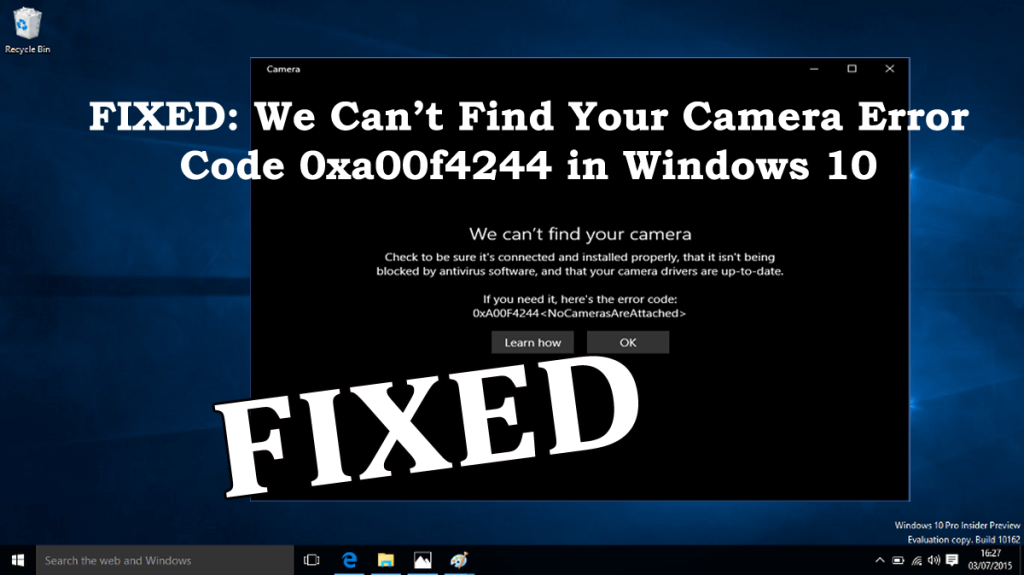
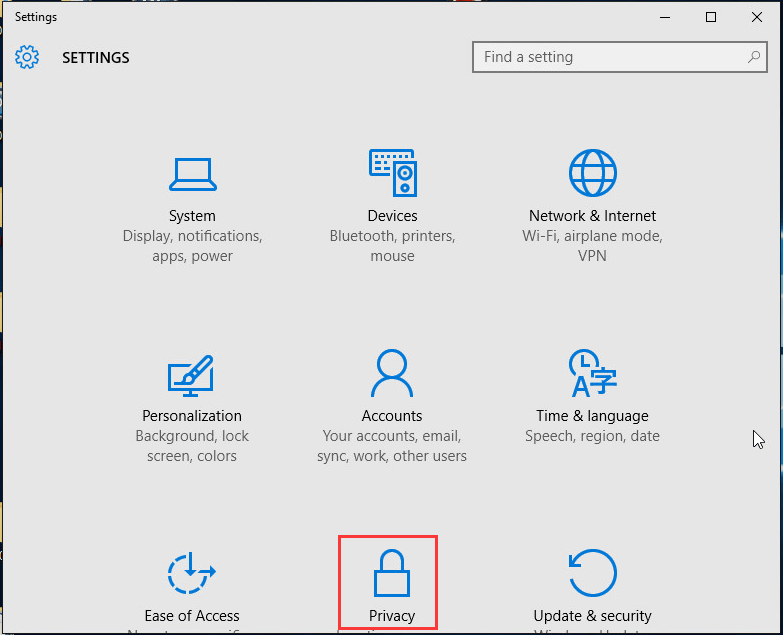
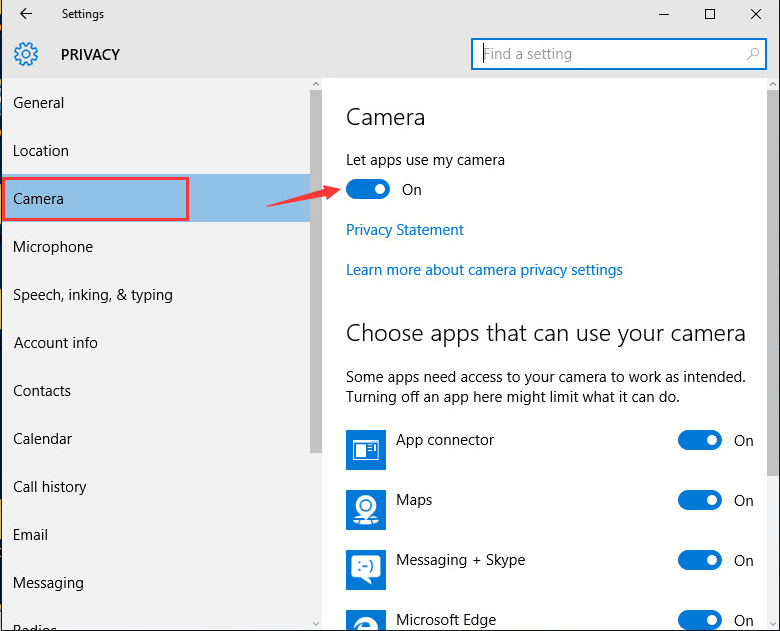
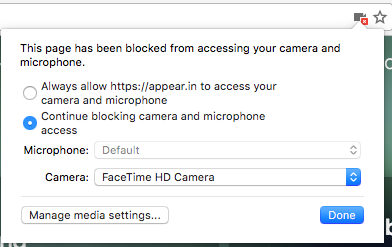
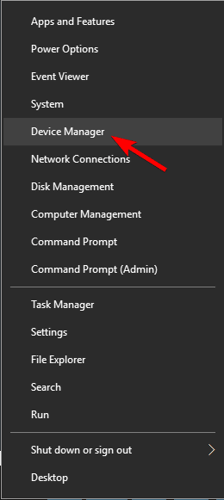
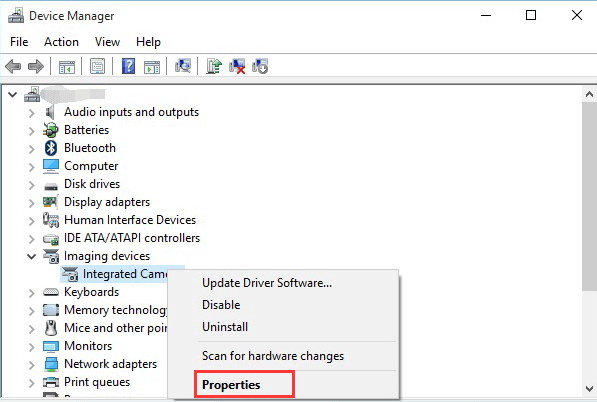
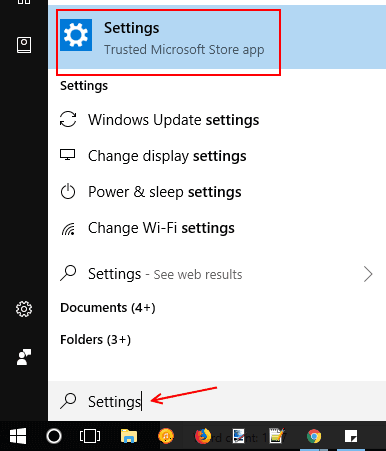
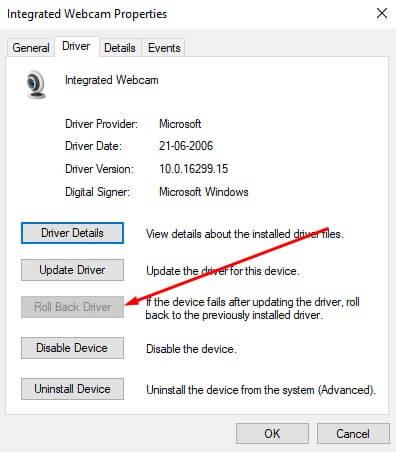
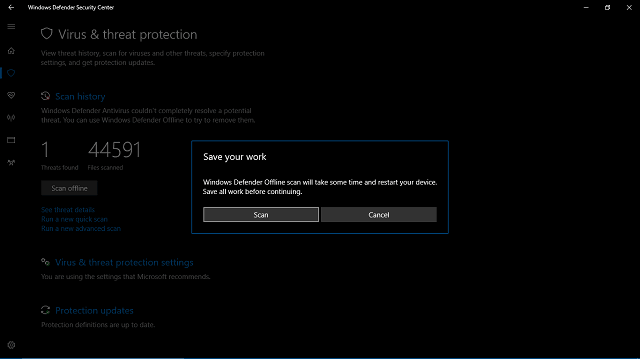
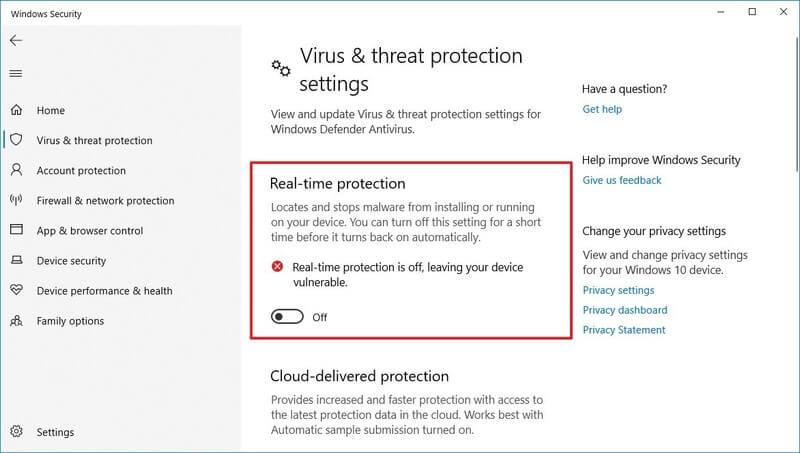
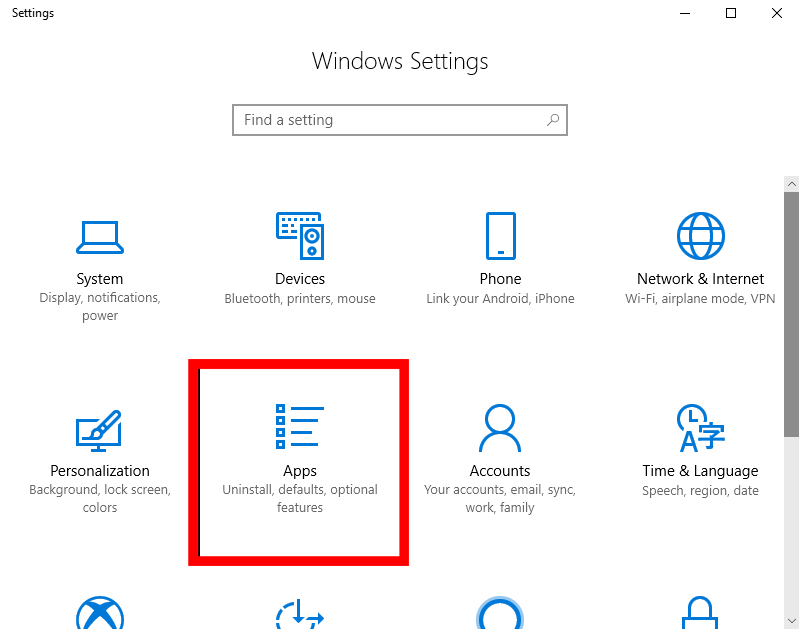
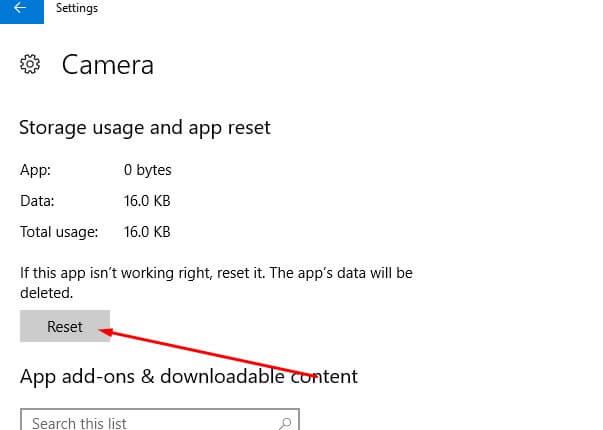
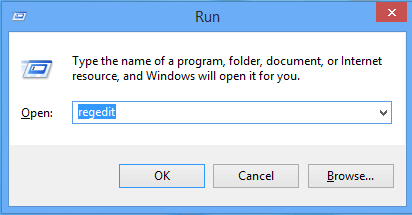
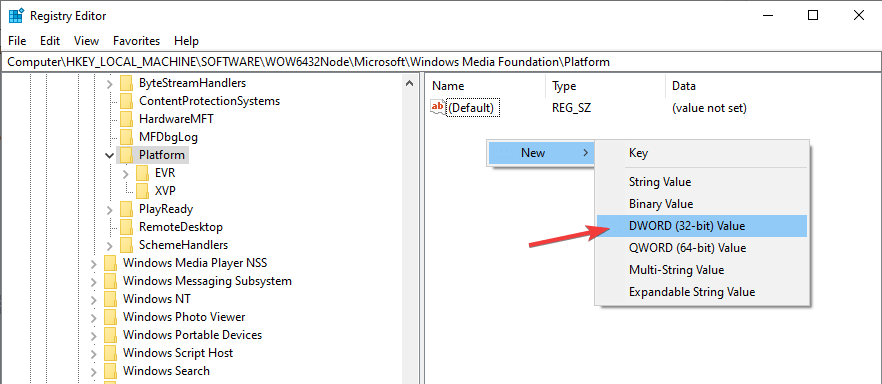
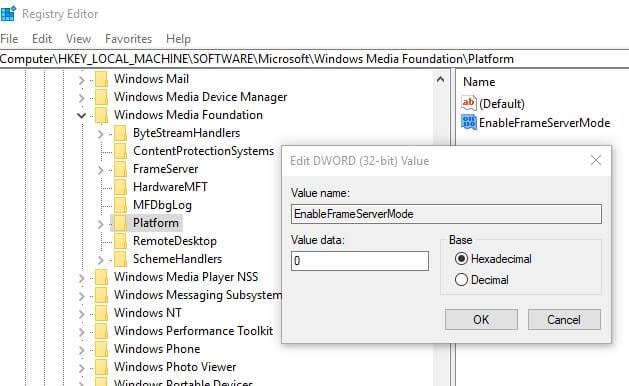
![[100 % ratkaistu] Kuinka korjata Error Printing -viesti Windows 10:ssä? [100 % ratkaistu] Kuinka korjata Error Printing -viesti Windows 10:ssä?](https://img2.luckytemplates.com/resources1/images2/image-9322-0408150406327.png)




![KORJAATTU: Tulostin on virhetilassa [HP, Canon, Epson, Zebra & Brother] KORJAATTU: Tulostin on virhetilassa [HP, Canon, Epson, Zebra & Brother]](https://img2.luckytemplates.com/resources1/images2/image-1874-0408150757336.png)

![Kuinka korjata Xbox-sovellus, joka ei avaudu Windows 10:ssä [PIKAOPAS] Kuinka korjata Xbox-sovellus, joka ei avaudu Windows 10:ssä [PIKAOPAS]](https://img2.luckytemplates.com/resources1/images2/image-7896-0408150400865.png)
